Jak vytvořit efekt dvojité expozice: s pomocí vrstev je to hračka

Článek je starý více než 5 let. Informace v něm mohou být zastaralé.
![]()
Pracujeme na jeho aktualizaci. Zatím si můžete přečíst nějaké novější.
Vícenásobná expozice je klasický fotografický efekt, při kterém se na jedno políčko filmu exponovalo více různých scén, které tak splynuly do jednoho výsledného obrazu. Docílit tohoto efektu při fotografování vám umožní většina současných digitálních fotoaparátů. Ovšem největší kontrolu nad výsledkem získáte, když tuto techniku napodobíte v Zoner Photo Studiu. Postup si ukážeme na příkladu portrétu.
Naučíte se používat nástroje: Štětec (B), Magnetické laso (A), Výběr – Invertovat výběr (Shift+Ctrl+I), Výběr – Vyplnit…, Výběr – uložit výběr…, Výběr – Zrušit výběr (Esc), Vrstva – Přidat vrstvu – Křivky…, Vrstva – Duplikovat vrstvu, Vrstva – Maska – Skrýt vše.
Nejvhodnějším objektem pro techniku dvojité expozice bývá portrét, ať už je lidský nebo zvířecí. Při úpravě použijeme Zoner Photo Studio X a modul Editor.
Odstraňte pozadí fotografie
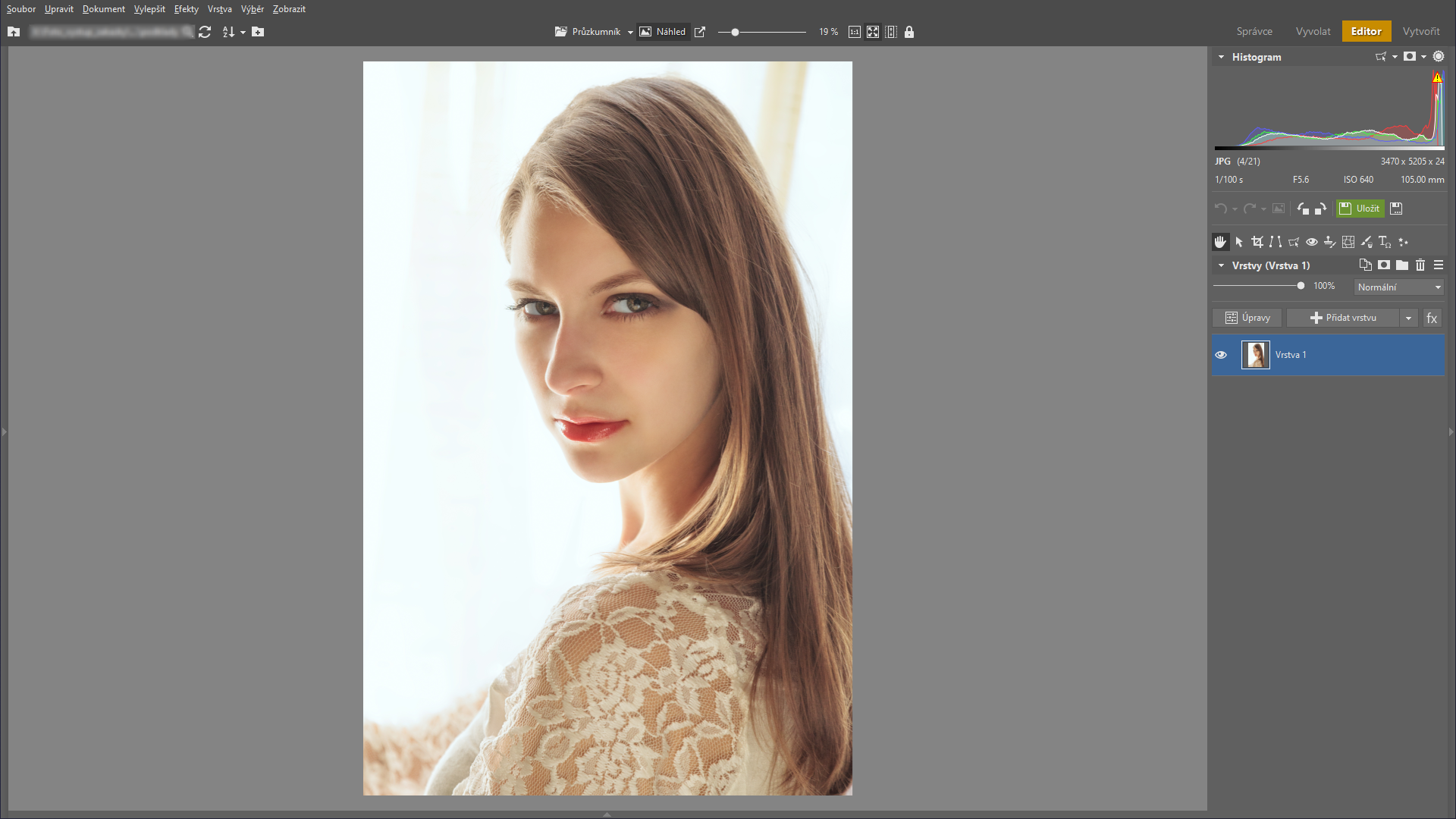
Na zvoleném portrétu je pozadí téměř bílé, ale stále obsahuje zbytky kresby záclony za modelkou a ve spodní levé části také kus ruky. Nejprve pozadí tedy důkladně vyčistěte. K tomu můžete použít více technik, například překrytí nechtěných částí kresbou bílým štětcem. Nástroj Štětec (B) najdete ve skupině nástrojů Kreslicí nástroje.
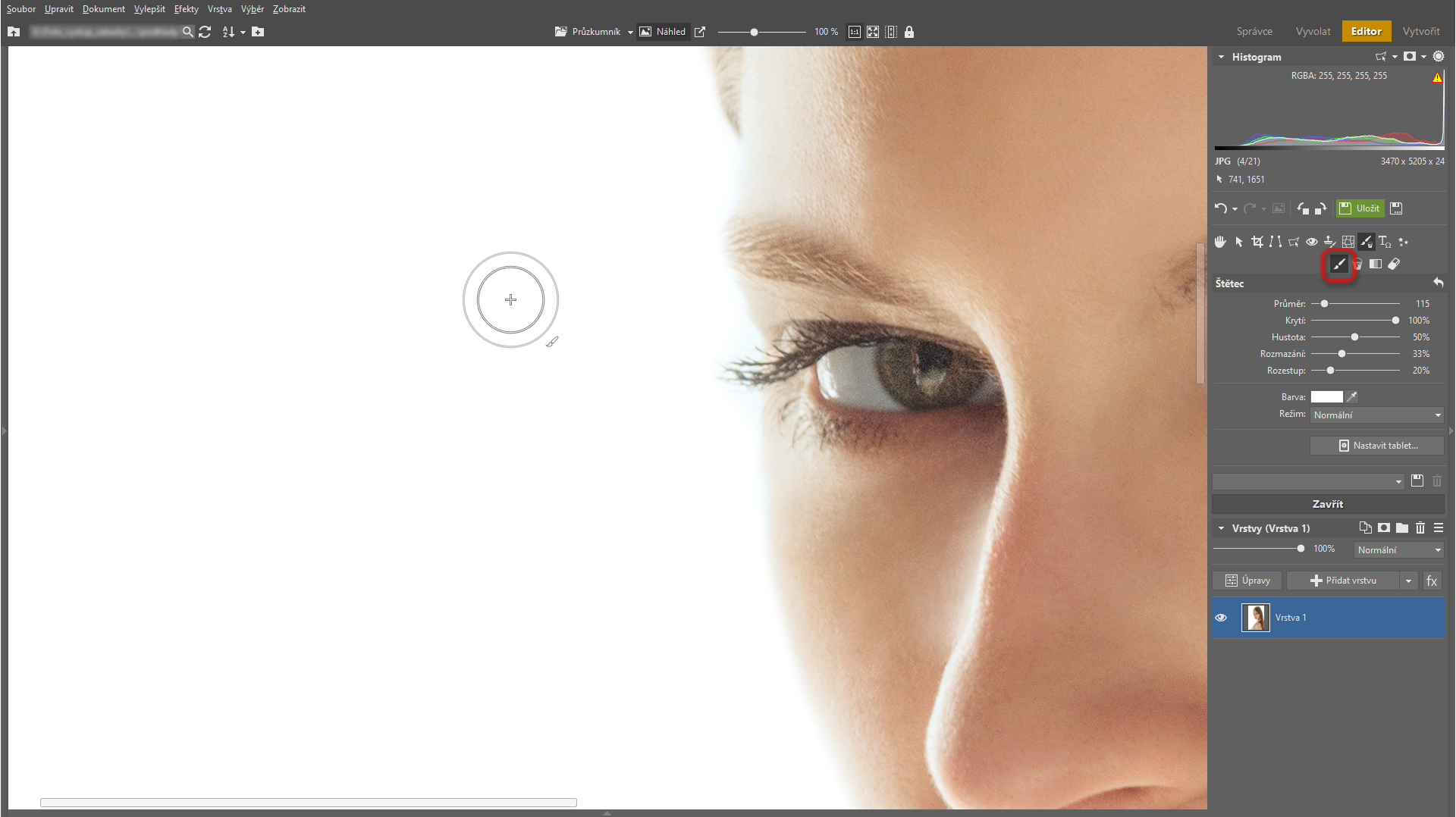
Alternativně můžete provést výběr portrétu pomocí magnetického lasa. Magnetické laso (A) najdete ve skupině nástrojů Nástroje pro práci s výběrem. Při výběru magnetickým lasem se výběr automaticky přimyká k zvolenému objektu a vy tak můžete poměrně efektivním způsobem vytvořit přesný výběr.
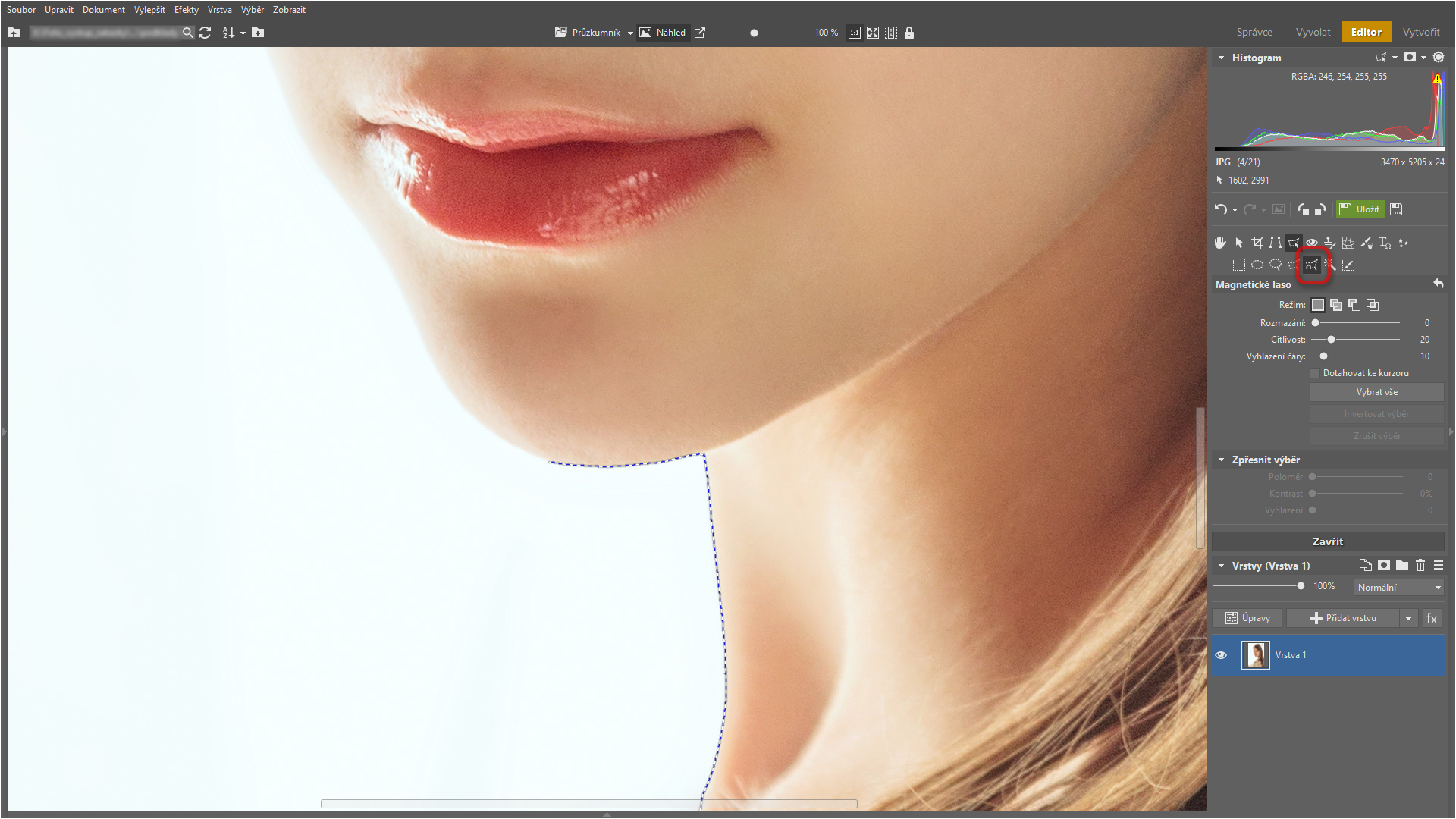
Provedený výběr invertujte příkazem Výběr – Invertovat výběr (Shift+Ctrl+I) a vyplňte ho bílou barvou pomocí příkazu Výběr – Vyplnit…
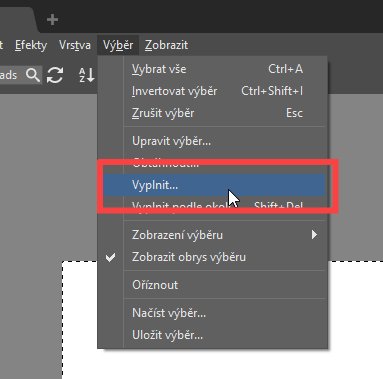
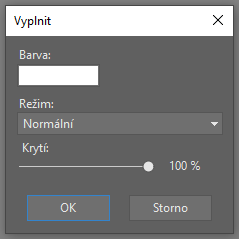
Pozadí je nyní bílé a připravené k další práci.
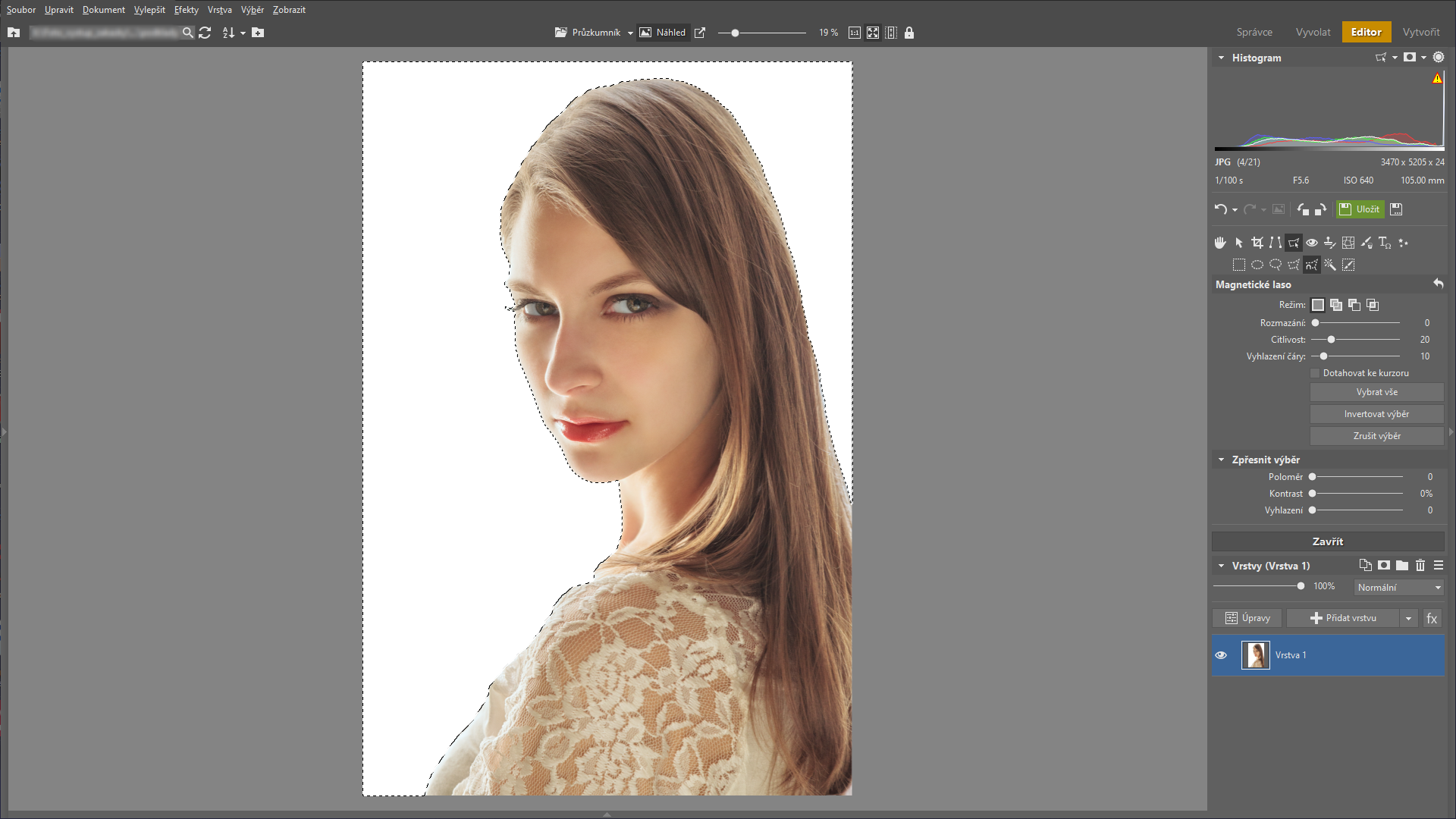
Pro další práci si výběr uložte příkazem Výběr – uložit výběr… ve formě PNG souboru. Výběr deaktivujte příkazem Výběr – Zrušit výběr (Esc).
Kouzlíme s vrstvami
Vhodným námětem pro kombinování s portrétem bývá nějaká přírodní scenérie, my použijeme fotografii stromu. Tu vložíte ve formě nové vrstvy příkazem Upravit – Vložit ze souboru…
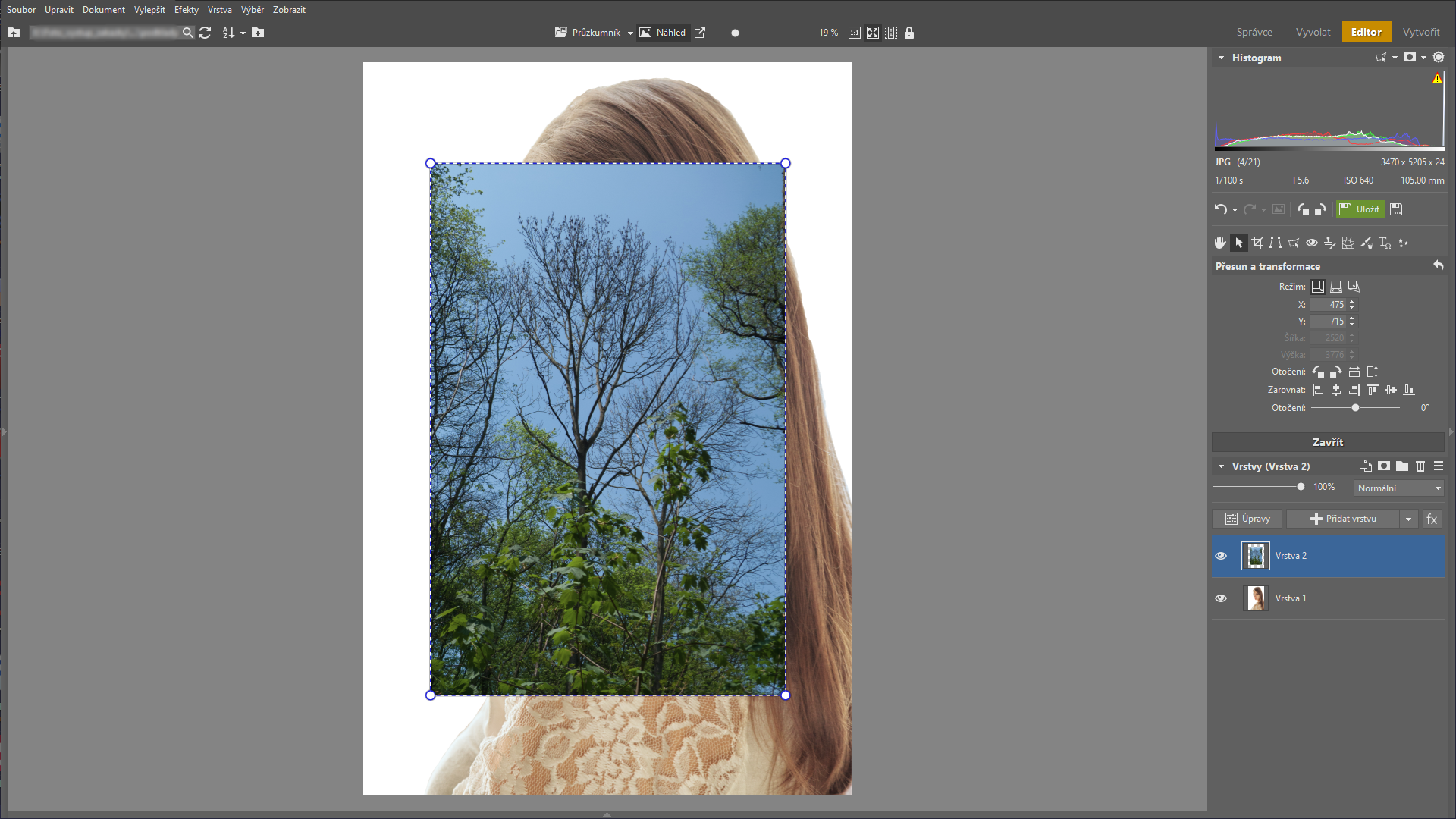
Druhou vrstvu vhodně přizpůsobte obrazu změnou její velikosti a polohy. Dokončení transformace vrstvy 2 proveďte kliknutím na tlačítko Použít.
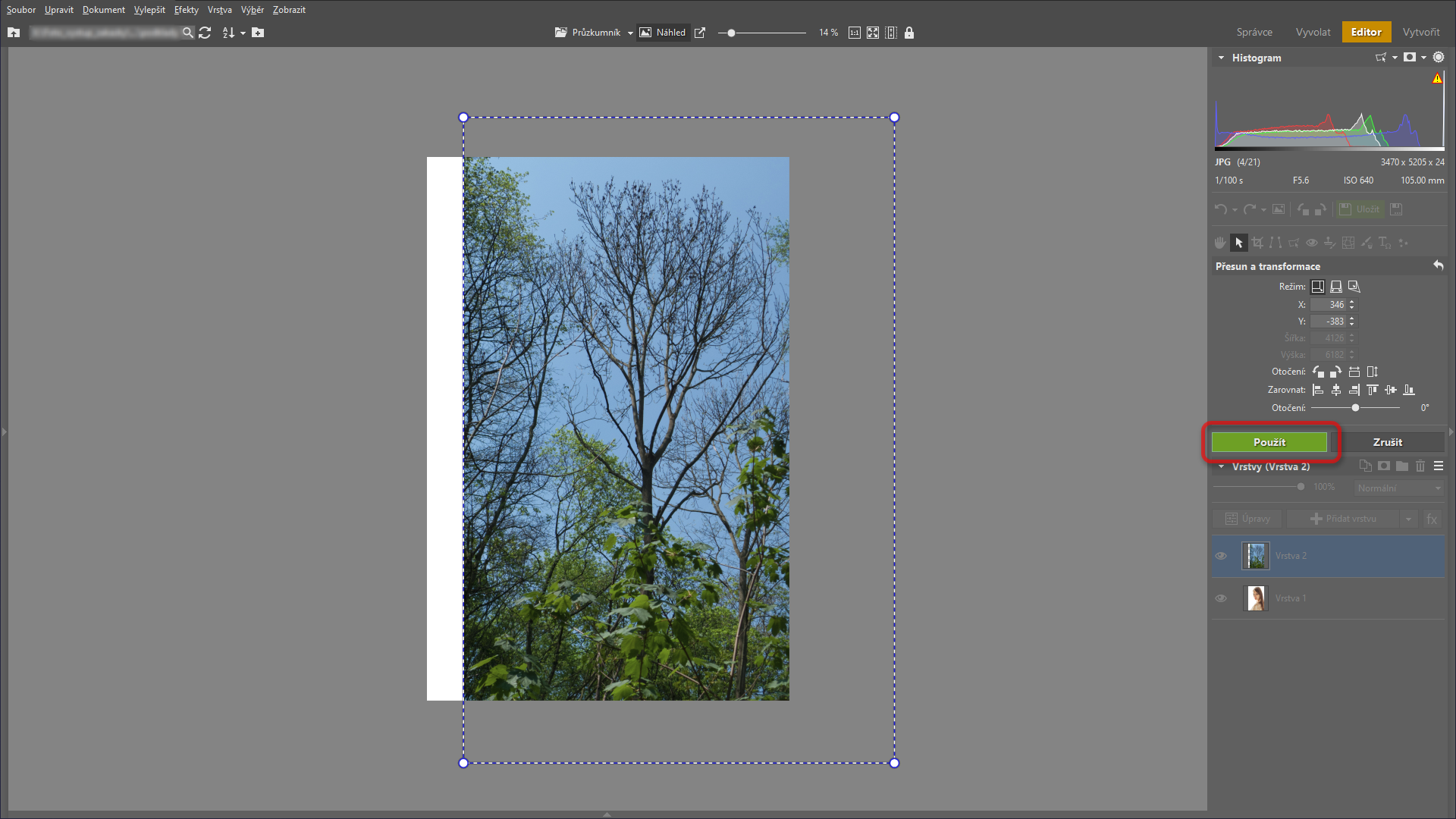
Nastavte režim vrstvy 2 na Závoj. Tím docílíte prokreslení obou vrstev přes sebe. Bílá barva spodní vrstvy ohraničuje průnik obou vrstev, neboť režim prolnutí Závoj nechává více vyniknout kresbu vrstvy 2 v místech, kde je vrstva 1 tmavší. V bílých místech tak vrstvu 2 nevykreslí.
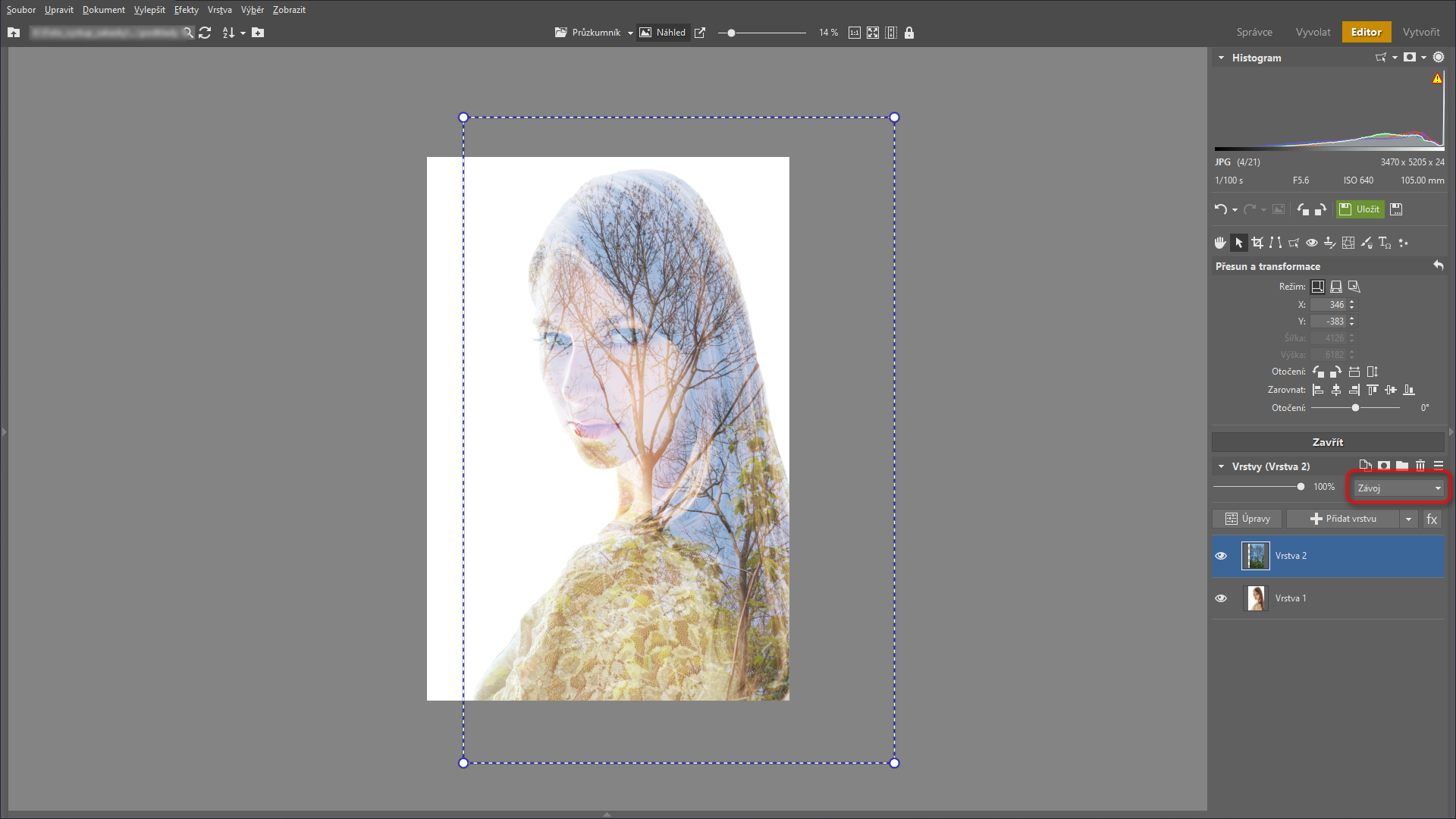
Z popisu chování režimu prolnutí Závoj vyplývá, že můžete výslednou podobu obrazu snadno ovlivnit. Například změnou tonality původní vrstvy s portrétem. Mezi vrstvy 1 a 2 vložte vrstvu úprav křivky, protože pomocí ní můžete upravit tonalitu jednotlivých částí portrétu. To vám umožní řídit, ve kterých místech se více či méně prokreslí druhá expozice do portrétu. Označte vrstvu 1 v panelu Vrstvy a vložte vrstvu úprav příkazem Vrstva – Přidat vrstvu – Křivky…
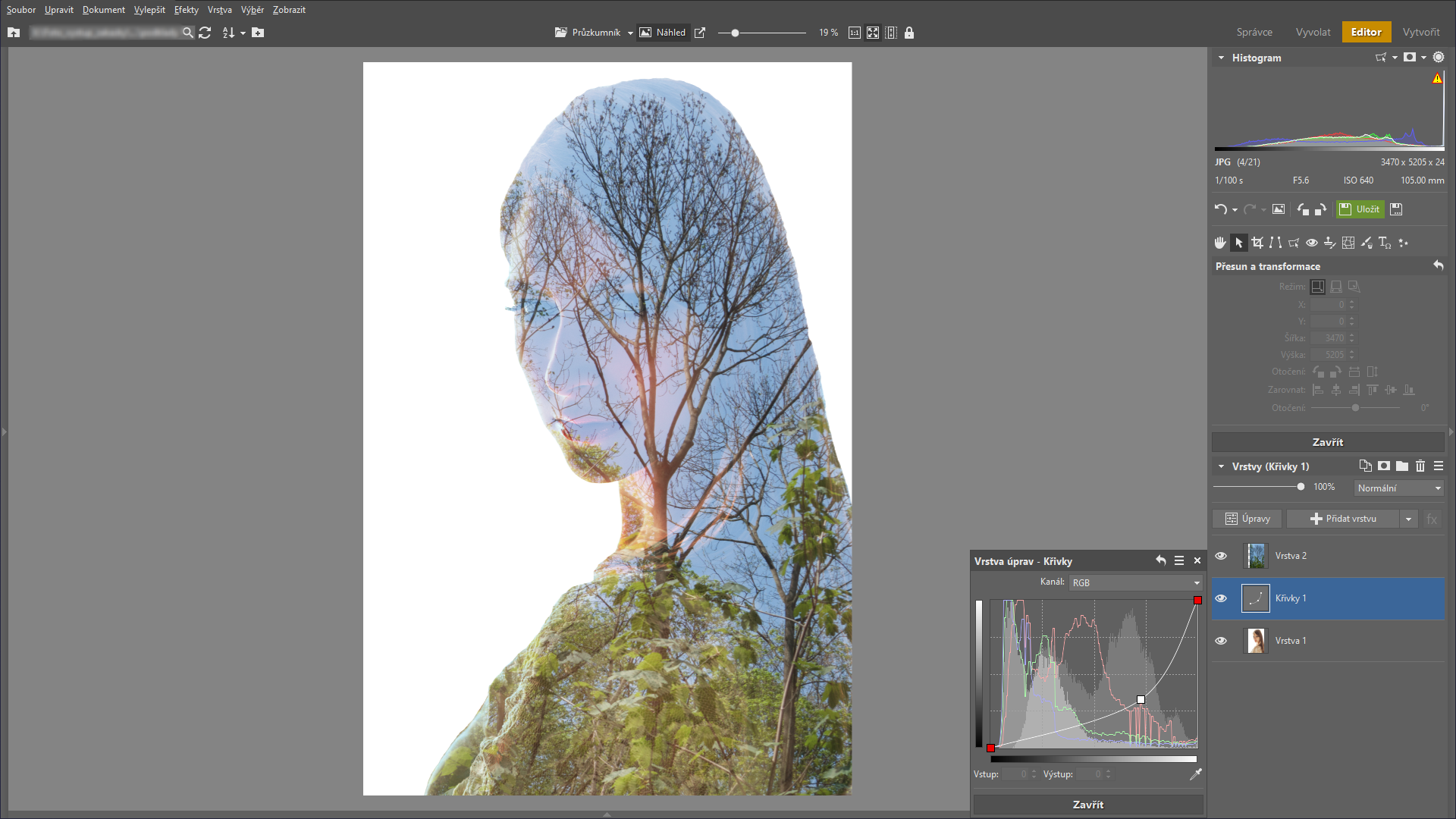
Jak zvýraznit obličej?
Nyní jsme poměrně značně potlačili portrétní část naší multiexpozice. Kdybychom pracovali například s fotografií zachycující modelku z profilu, kde je patrný nos, čelo a brada, tak by to nemuselo být na škodu. V našem případě ovšem budeme potřebovat zvýraznit základní prvky portrétu, kterými jsou oči a rty.
Duplikujte vrstvu 1 (původní portrét) příkazem Vrstva – Duplikovat vrstvu. Vzniklý duplikát označený jako vrstva 4 posuňte navrch v panelu vrstvy.
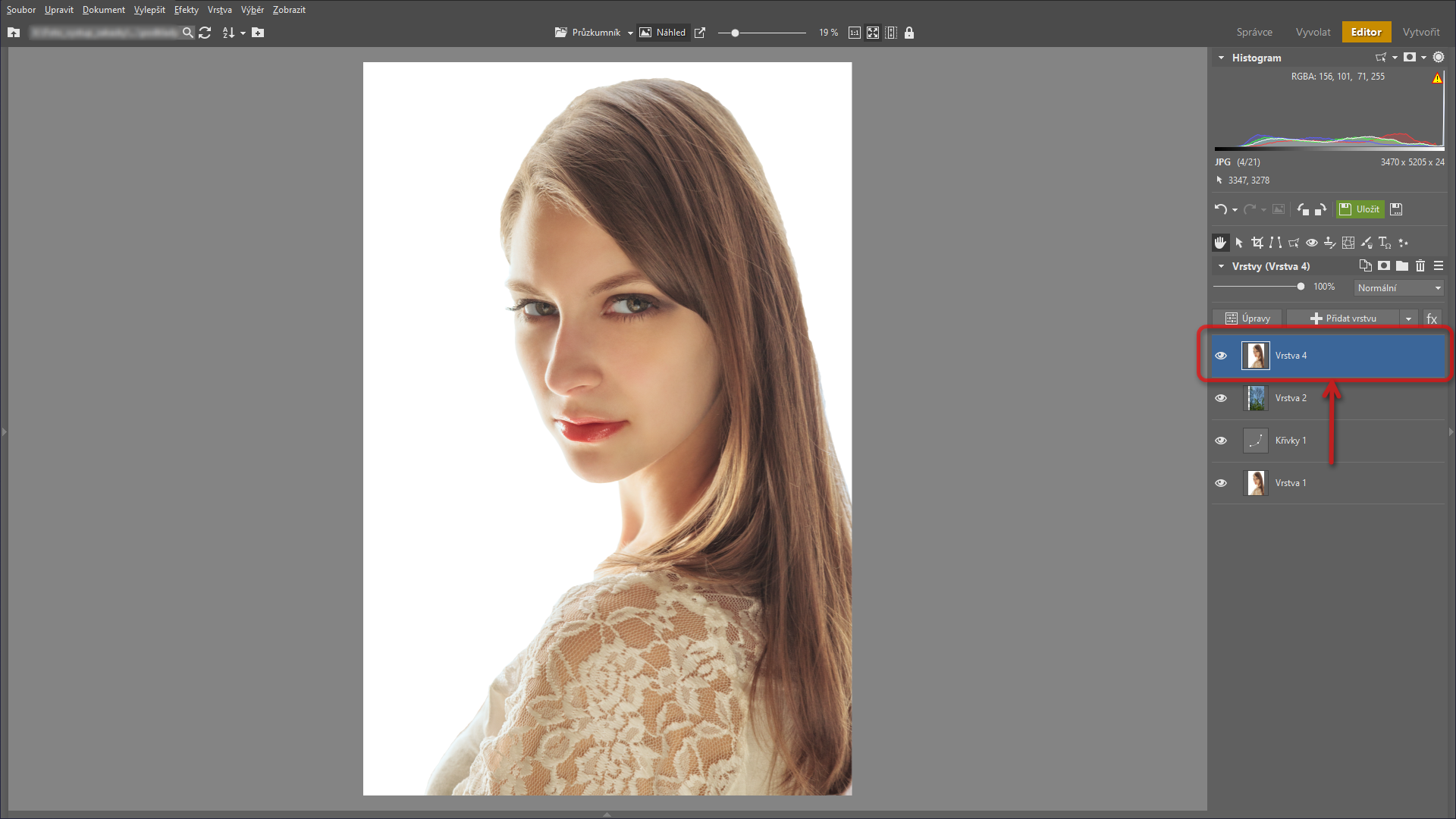
Vložte do vrstvy 4 masku příkazem Vrstva – Maska – Skrýt vše. Přesvědčte se, že je v panelu Vrstvy označená maska. Nastavte Štětec (B) na bílou barvu a krytí štětce na 10 %. Kresbou do masky zvýrazněte původní obličej.
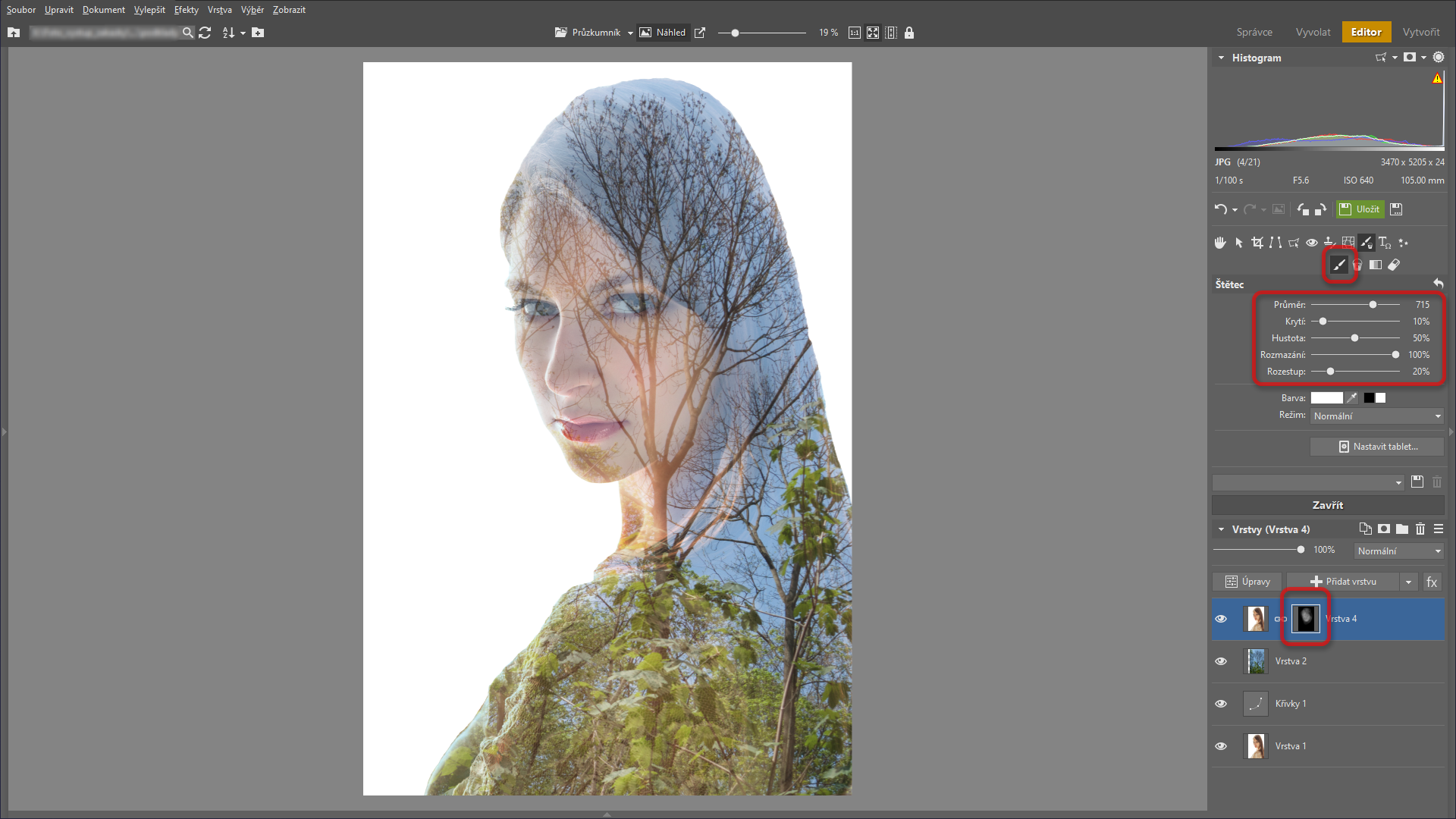
Výslednou podobu multiexpozice můžete ještě doladit nastavením Krytí vrstvy 4. V našem případě je optimální nastavení krytí 50 %.
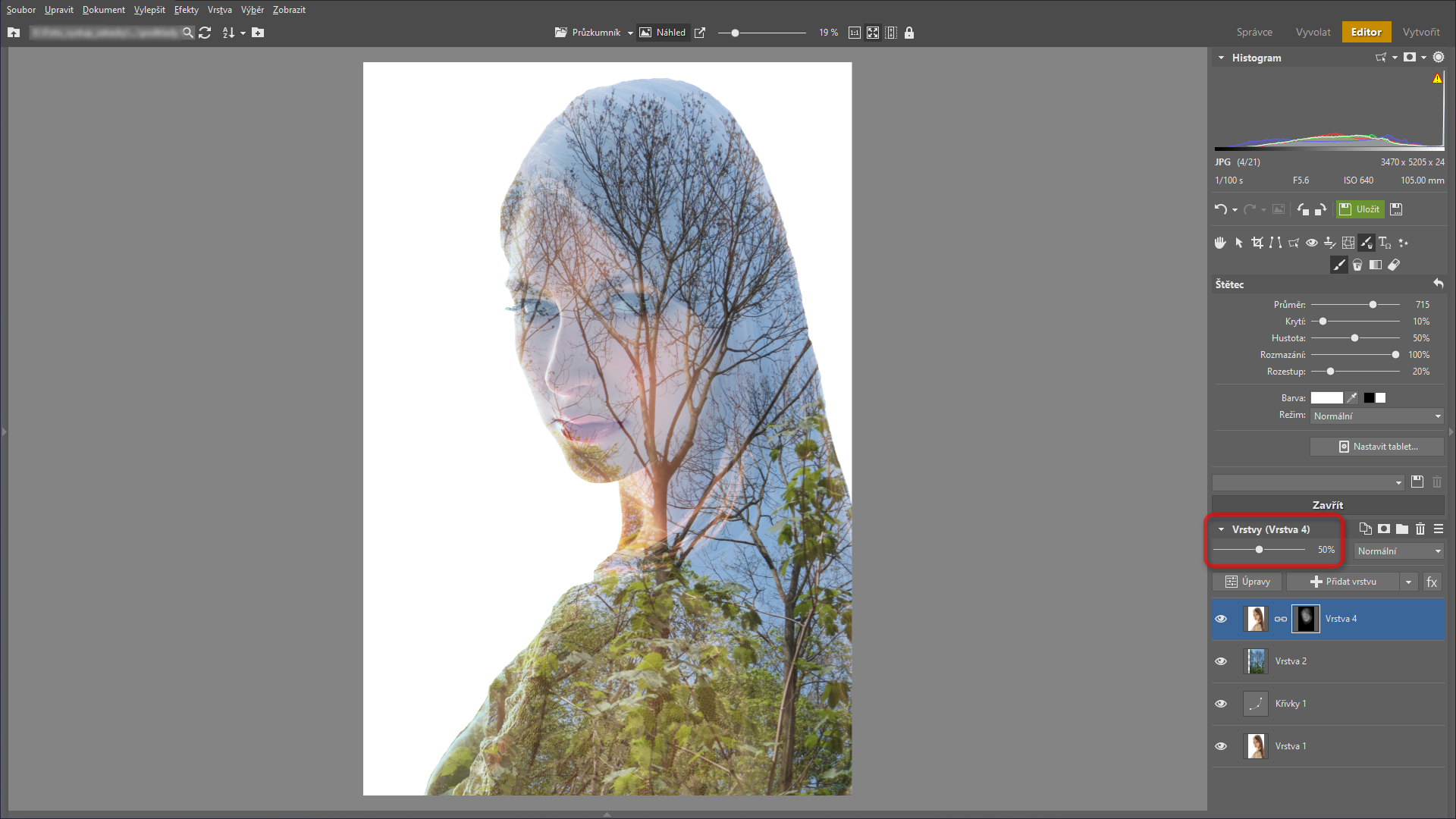
Pozadí vylepší textura
Čistě bílé pozadí je poměrně nezajímavé, takže do celkové kompozice přidáme barevnou texturu. Tu do obrazu vložte příkazem Upravit – Vložit ze souboru…
Režim vrstvy s texturou nastavte na Ztmavit. Tím textura překryje světlé části obrazu, méně pak části tmavší.
K dokončení úpravy použijte vrstvu úprav křivky. Prohnutím tonální křivky do tvaru S zvyšte kontrast obrazu.
A zde je výsledná multiexpozice:
Stáhněte si Zoner Photo Studio na 7 dní zdarma a vyzkoušejte si skládání expozic!
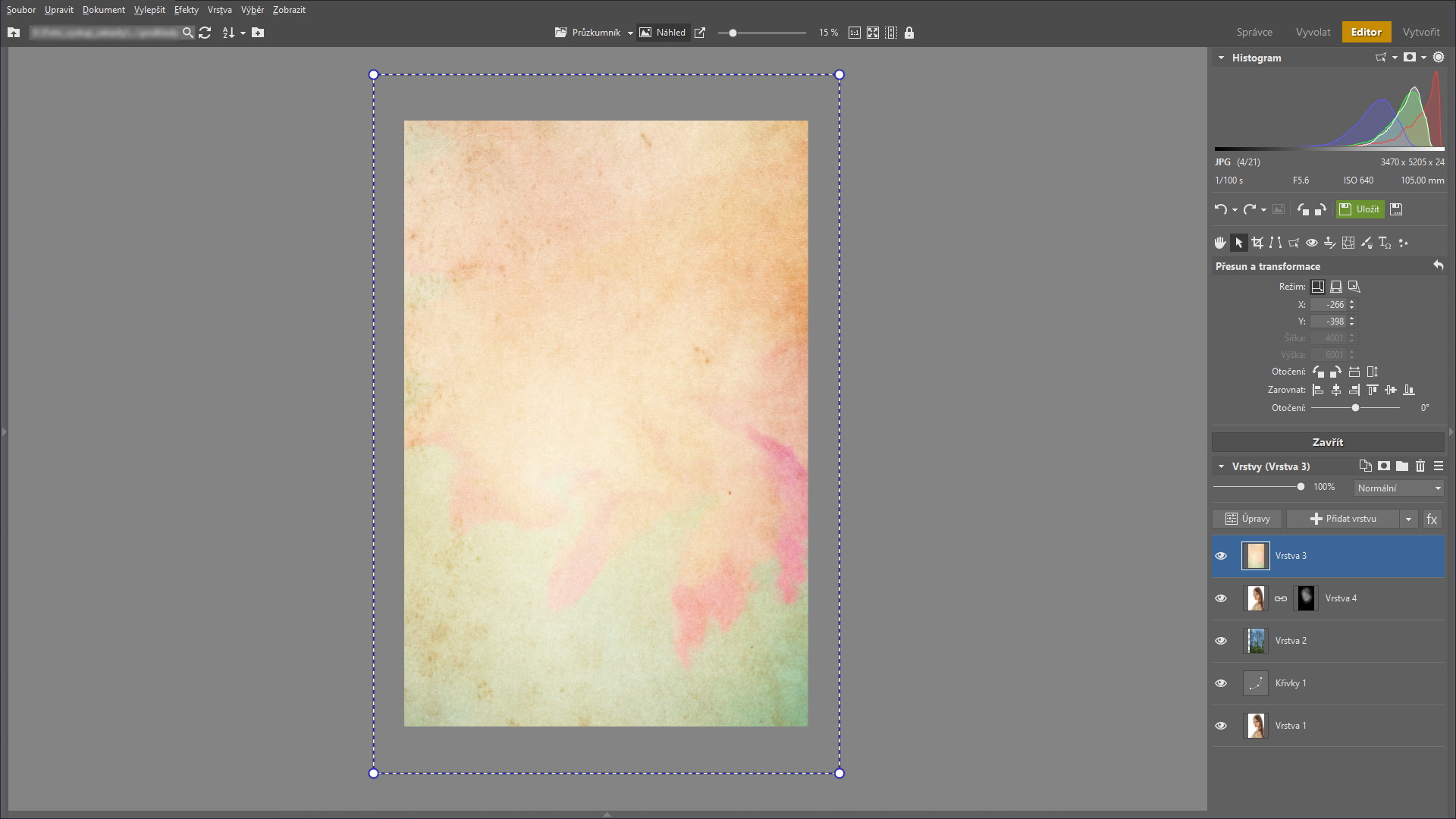
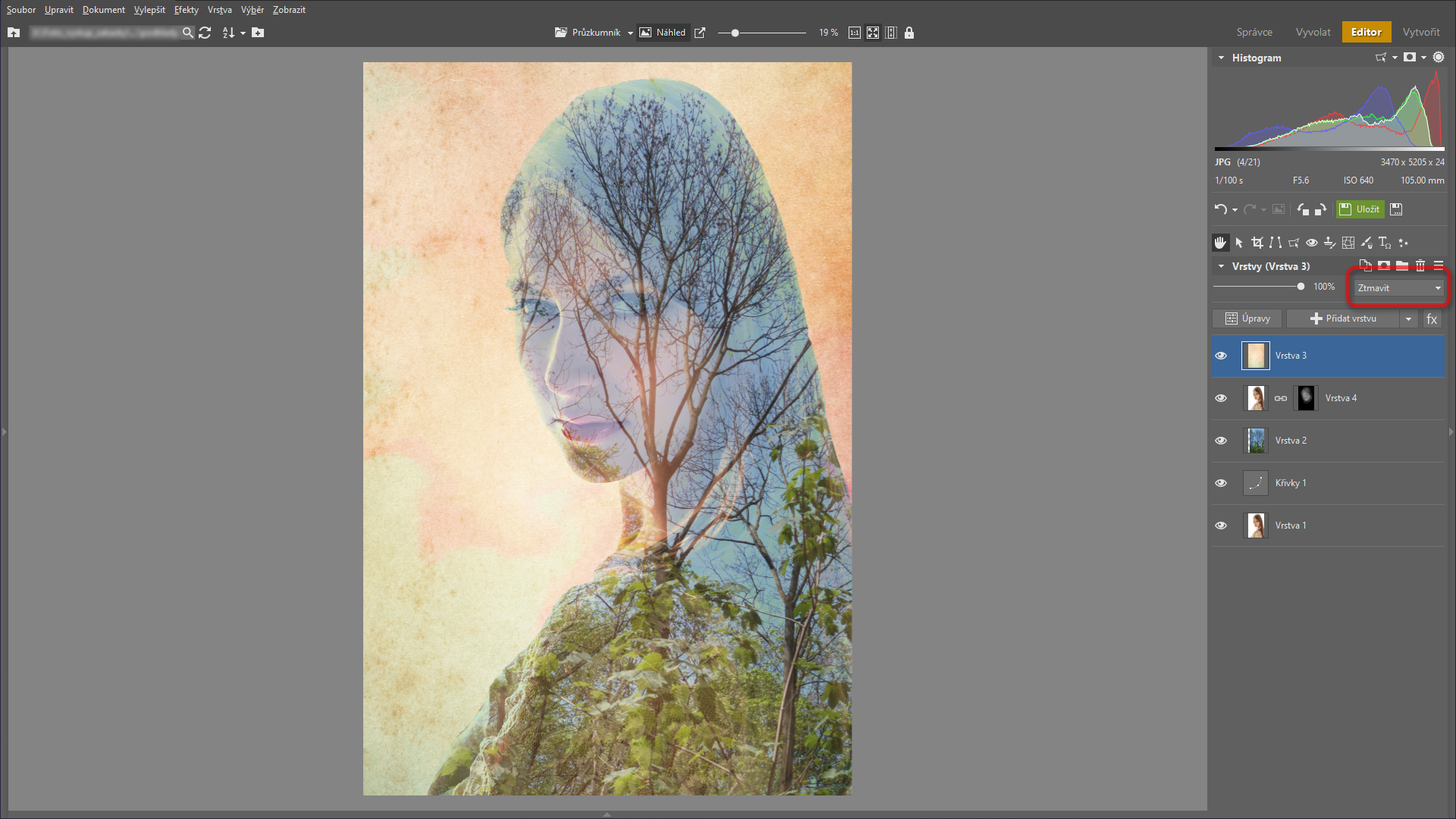
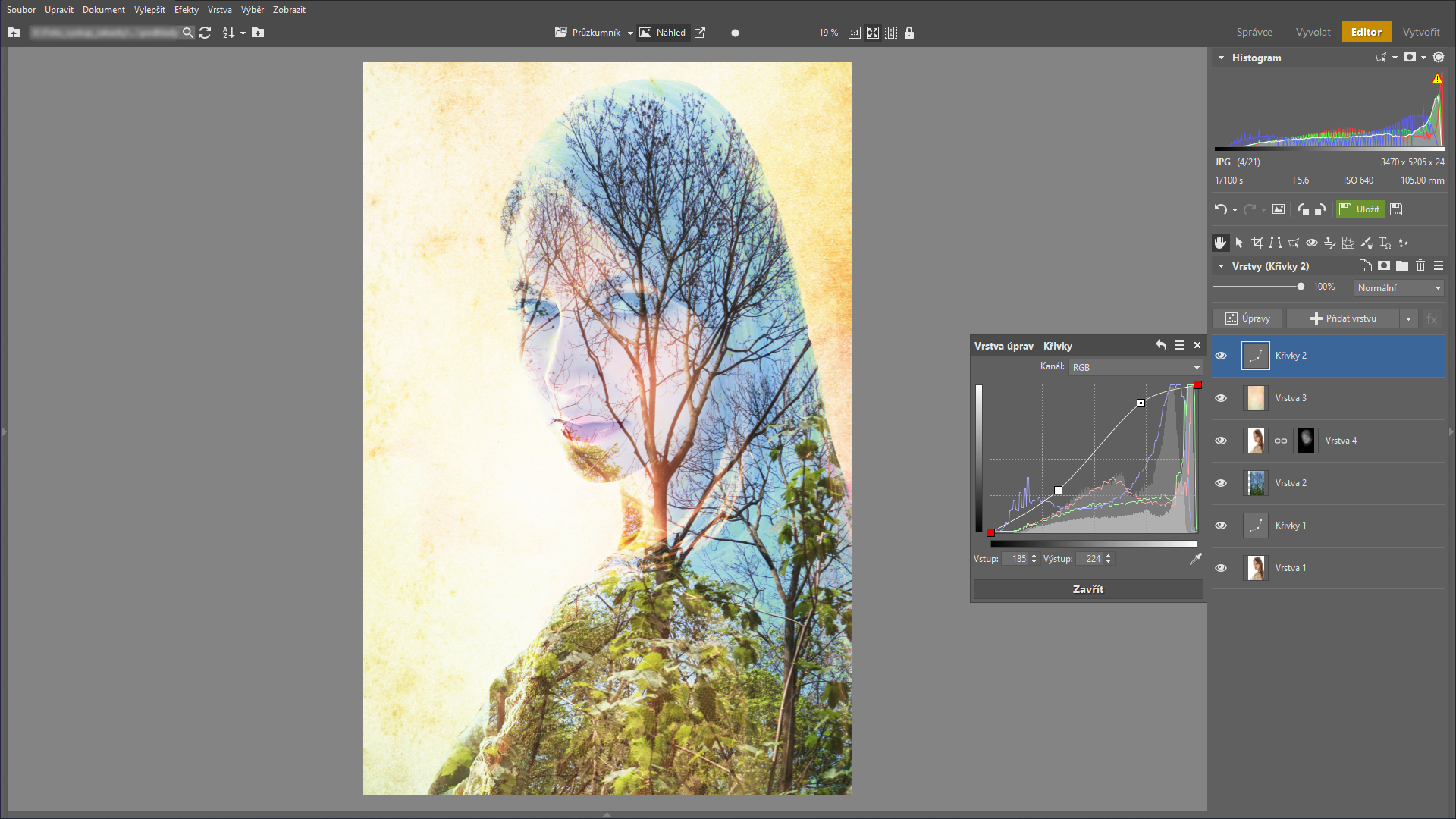

Zatím zde není žádný komentář.